win10系统优化方法及chkdsk工具使用
2021-01-24 18:12
标签:找不到 软件 打印机 cpu风扇 文件的 center sea 特殊性 优化方法 发现安装了测试版的Win10真的很慢!其实Win10在每次升级后,的确会比老版慢上很多,这只要是因为新增加的安全功能,往往会对系统速度造成拖累。但有很多方法都可以让你的系统运行如飞。 http://baijiahao.baidu.com/s?id=1643647545770667883&wfr=spider&for=pc 1. 关闭不必要服务 Win10中有一些服务是不需要打开的,就比方说Connected User Experiences and Telemetry,它是微软中一项外围服务,主要用来收集错误信息,关上对系统没多少影响,但打开却会大大拖累系统。类似的服务在Win10中还有几项,我们通常可以根据自己的需要进行选择。 关闭服务的方法是,Win+R调出运行对话框,输入“Services.msc”启动服务面板,接下来输入要禁用的服务首字母,最后双击“禁用”即可。 关闭不必要服务 * Connected User Experiences and Telemetry:用于收集错误信息,对于硬盘消耗较大,是很多低配电脑卡顿的元凶。 * Diagnostic Execution Service:诊断执行服务,用以执行故障诊断支持的诊断操作,效果类似Connected User Experiences and Telemetry。 * SysMain:即以前的SuperFetch,对于机械硬盘有一定作用,但固态硬盘作用不大,而且常常是导致CPU占用飙升100%的元凶。如果用户使用的是SSD,且物理内存较大,可以考虑关闭。 * Windows Search:Windows搜索服务,作用是实现文件的快速搜索。不过这是一项经常在系统后台”查水表”的服务,很多时候电脑待机时硬盘灯长亮就是它的“功劳”。此外Win10新版中的“活动历史记录”也依赖于该服务。如果安装的是SSD,且对“活动历史记录”无感可以考虑关闭,尤其对于低配电脑,性能提升非常明显。 2. 固态硬盘定期优化 固态硬盘用久后会出现“掉速”,一方面是由于硬盘剩余空间太少,另一方面则是主控没有及时执行垃圾回收所致。Win10内置了一项固态硬盘垃圾回收功能(即TRIM),位于“此电脑”→硬盘驱动器→“属性”→ “工具”→“优化”标签。你会发现Win10其实是很智能的,能够准确识别出固态硬盘与机械硬盘(提示为“硬盘驱动器”)。其中机械硬盘执行的是碎片整理,而固态硬盘就是TRIM。 手工对固态硬盘TRIM,注意!这里的优化并非碎片整理 此外,硬盘优化还支持定期执行,即可以按照用户设置的时间自动优化。换言之,如果感觉系统工作不流畅,可以通过这项功能随时让SSD保持最佳工作状态。 3. 关闭DIPM节能机制 DIPM,Serial ATA DIPM,标准解释是串口额外省电模式。这项功能其实是指在系统空闲时,通过减少硬盘串口供电,来让SSD进入低功耗节能状态。由于平台的不同,DIPM在实际使用中表现并不够稳定,很多时候电脑出现卡顿,过1-2秒后又正常就是DIPM的锅!其实节不节电对于台式机来说根本不是什么问题,反而卡顿的出现才是真正让人头疼的。 关闭DIPM可以通过Intel SSD Toolbox以及硬盘厂商自己的管理程序搞定,此外也可以在主板BIOS中查找Serial ATA DIPM,将其手工关闭。 通过SSD厂商工具关闭DIPM功能 此外操作系统“电源选项”中的“PCI Express”→“链接状态电源管理”也会触发SSD的节能模式,如果使用的是台式电脑,那么可以通过将该选项设置为“关闭”来绕开SSD节能模式。 电源选项中的“链接状态电源管理”也会触发SSD进入节能省电模式 4. 关闭界面特效 Win10中加入了很多特效,这使得一些低端机在运行这款操作系统时非常卡顿。其实很多特效并不需要完全加载,尤其是一些淡入淡出效果,在实际使用中视觉感差异不大,反而相当消耗资源。关闭它们,可以在保持系统外观基本不变的情况下,大幅提升流畅度。 关闭不必要的界面特效,能够大幅提升系统流畅度 5. 关闭“幽灵漏洞”补丁 “Meltdown”(熔断)、“Spectre”(幽灵)这两个漏洞在前一段时间备受关注,一来是由于这两个漏洞不分平台,直接针对CPU实现,波及的范围较广,另一方面也是由于处理器大厂Intel为平息媒体压力,草草推出了两个临时补丁而导致Win10性能大幅下降(直接关闭了CPU乱序执行和分支预测)。 其实就小编来看,这两个漏洞多少是被媒体夸大了。一来到目前为止,还没有听说有哪一个利用该漏洞开发的病毒,另一方面家用电脑涉及到机密数据的机率也很低,一般用户远不必为此担心。不过漏洞补丁对于电脑性能的拖累却是实打实的,尤其是一些四代或者五代的老平台,其拖慢效应非常明显。 关闭补丁后能明显提升系统效能(显示“Enable”代表当前补丁已禁用) 如果用户对于性能的要求远高于安全,那么就可以通过关闭漏洞补丁来找回失去的性能。方法是借助一款名为 “InSpectre”的绿色小工具,打开软件后程序会自动评估补丁对于当前电脑的性能影响,下面两个按钮则可以直接禁用相关补丁。 6. 关闭系统保护 “系统保护”是Win10内置的一项功能,用以定期保存系统文件及Win10重点设置,当电脑出现重大系统事件时(比如系统出错或者驱动安装失败),可以通过该功能快速恢复到正常状态。然而就是这么一项“有用”的功能,你我到底用过几回?差不多一回没用过是吧!其实它就和上面那个幽灵补丁一样,看上去很好,但实际上却鲜有人用,相反会占用大量的系统资源,白白拖累整机性能。 关闭系统保护 关闭的方法很简单,右击“此电脑”→“属性”,点击“高级系统设置”,然后切换到“系统保护”标签→“配置”,最后点击“禁用系统保护”即可关闭系统保护功能。 7. 关闭Windows Defender 很多人认为自己安装了第三方安全软件后,会自动禁用Win10内置的Windows Defender,但事实上在Win10 19H1以后的新版系统中,这样的操作并没有禁止Windows Defender。这也就导致了一个重要问题,即你的电脑其实是由两组安全工具共同运作着。 Windows Defender已经成为Win10系统的一部分 同一台电脑安装多款安全工具一直都是系统操作的大忌,这主要是因为安全工具的特殊性所致,而外在表现就是整个系统运行迟钝,甚至到了无法运行的地步。 通过组策略可以完全禁止掉Windows Defender的运行 关闭的方法是,在搜索框中输入“gpedit.msc”打开组策略编辑器,然后依次展开“计算机配置”→“管理模板”→“Windows组件”→“Windows Defender防病毒程序”,在右侧窗格中双击“关闭Windows Defender防病毒程序”,将选项修改为“已启用”即可。 8. 关闭“快速启动” “快速启动”是Win10中一项特殊的功能,可以让操作系统在几秒内完成启动,实用性颇高。不过事实上这只是微软的实验室数据,现实中遭遇的兼容性问题可能多得你连想都想不到。因此如果你的电脑经常性卡顿又找不到什么原因时,不妨试着关闭一下“快速启动”,没准会有奇效。 关闭“快速启动” 关闭方法,Cortana搜索框中输入“电源”打开“电源和睡眠”选项,然后再点击“其他电源选项”→“选择电源按钮的功能”,在面板中点击“更改当前不可用的设置”,取消“启用快速启动(推荐)”之前的复选框即可。 9. SSD 4K对齐 如果你使用的是固态硬盘,但使用中并未感觉到比之前的机械硬盘快多少,那么就需要检查一个重要参数——4K是否对齐。 图中显示即代表当前分区4K已对齐 4K对齐是硬盘分区时要特别注意的一个指标,同时也是一项破坏性指标,即当你的系统已装好且有了个人数据时,是很难再进行对齐的(无损对齐需要耗费大量时间,对于个人用户来说,成本上是不合算的)。而查看硬盘对齐有一个非常简单的方法,即使用AS SSD Benchmark。如果发现硬盘分区4K未对齐(主要是系统盘),那么最好的一个办法,就是重新对系统盘分区(通过Win10安装程序分区,即自动呈4K对齐状态)。 10. 看一看系统有没有没卸载的“X大师” 如果你检查完所有参数,仍不能解决系统卡顿的问题,那么建议看一看系统中是否装有“X大师”。这是一款风靡全国的系统评分软件,很多电脑都有安装。除了各种评分与广告之外,它的最厉害之处还在于为系统的电源属性增加了一项“鲁大师节能省电方案”。 开启这个模式后,CPU会经常保持在最低频率,虽然不会影响自动升频,但频繁的频繁升降,无疑会导致系统卡顿。因此当你的电脑发现有“X大师”的踪迹时,最好的一个办法就是卸载它,然后将系统电源方案恢复默认。 “鲁大师节能省电方案”经常是导致系统卡顿的元凶 windows10系统chkdsk工具的使用教程详解: 什么是chkdsk工具? Chkdsk工具是系统检查磁盘当前状态的一个命令,启动它可以显示磁盘状态、内存状态和指定路径下指定文件的不连续数目。选择“开始→运行”输入“Chkdsk”回车,即可启动Chkdsk,它会自动校验文件并将丢失的链接转换成文件。 怎么运行chkdsk工具? 1、win+R键打开运行,输入cmd,在出现的界面输入“chkdsk /?”,下图所示: chkdsk修复电脑图解1 chkdsk工具电脑图解2 2、就可以看到详细的命令帮助,下图所示: chkdsk工具电脑图解3 帮助提示如下: CHKDSK [volume[[path]filename]]] [/F] [/V] [/R] [/X] [/I] [/C] [/L[:size]] [/B] [/scan] [/spotfix] volume 指定驱动器号(后面跟一个冒号)、 装入点或卷名。 filename 仅 FAT/FAT32: 指定要检查 碎片的文件。 /F 修复磁盘上的错误。 /V 在 FAT/FAT32 上: 显示磁盘上每个文件的 完整路径和名称。 在 NTFS 上: 显示清理消息(如果有)。 /R 查找坏扇区并恢复可读信息 (未指定 /scan 时,隐含 /F)。 /L:size 仅 NTFS: 将日志文件大小更改为指定 的 KB 数。如果未指定大小,则显示 当前大小。 /X 如果必要,则先强制卸除卷。 该卷的所有打开的句柄都将无效 (隐含 /F)。 /I 仅 NTFS: 对索引项进行强度较小的 检查。 /C 仅 NTFS: 跳过文件夹结构内的 循环检查。 /B 仅 NTFS: 重新评估该卷上的坏簇 (隐含 /R) /scan 仅 NTFS: 在卷上运行联机扫描 /forceofflinefix 仅 NTFS: (必须与 "/scan" 一起使用) 跳过所有联机修复;找到的所有故障都 排队等待脱机修复(即 "chkdsk /spotfix")。 /perf 仅 NTFS: (必须与 "/scan" 一起使用) 使用更多系统资源尽快完成 扫描。这可能会对系统中运行的其他任务的性能 造成负面影响。 /spotfix 仅 NTFS: 在卷上运行点修复 /sdcleanup 仅 NTFS: 回收不需要的安全描述符 数据(隐含 /F)。 /offlinescanandfix 在卷上运行脱机扫描并进行修复。 /freeorphanedchains 仅 FAT/FAT32/exFAT: 释放所有孤立的簇链 而不恢复其内容。 /markclean 仅 FAT/FAT32/exFAT: 如果未检测到损坏,则将卷 标记为干净,即使未指定 /F 也是如此。 /I 或 /C 开关通过跳过对卷的某些检查, 来减少运行 Chkdsk 所需的时间。 怎么使用chkdsk工具修复磁盘呢? “X:”代表要检查的磁盘驱动器号,比如 C:盘,D:盘等 “/F” 修复磁盘上的错误。 “/V” 在 FAT/FAT32 上: 显示磁盘上每个文件的整路径和名称。 在命令提示符下输入命令以后,系统会提示“是否要强制卸载改卷 ”,按键盘上的“Y”键继续,如图所示: chkdsk修复电脑图解4 如果我们要对当前系统盘进行磁盘检测与修复的话,由于系统在运行当中,有很多进程占用,所以系统会提示我们在下一次系统重启时检查,按键盘上的“Y”键继续。 这样在我们下次重新启动系统的时候,系统会自动进入磁盘检测,如图所示: 磁盘修复工具电脑图解5 以上就是以下是详细介绍chkdsk工具以及运行方法。 扩展资料: 电脑组成部分:软件系统和硬件系统 一、软件系统 软件系统包括:操作系统、应用软件等。应用软件中电脑行业的管理软件,IT电脑行业的发展必备利器,电脑行业的erp软件。 二、硬件系统 硬件系统包括:机箱(电源、硬盘、磁盘、 内存、主板、CPU-中央处理器、CPU风扇、光驱、声卡、网卡、显卡)、显示器、UPS(不间断电源供应系统)、键盘、鼠标等等(另可配有耳机、麦克风、音箱、打印机、摄像头等)。 1、CPU的英文全称是"Central Processor Unit",翻译成中文就是“中央处理器单元”,它一条一条镀金的材料做的。它在PC机中的作用可以说相当于大脑在人体中的作用。所有的电脑程序都是由它来运行的。 2、主板又叫Mother Board(母板)。它其实就是一块电路板, 上面密密麻麻都是各种电路。它可以说是PC机的神经系统,CPU、内存、显示卡、声卡等等都是直接安装在主板上的,而硬盘、软驱等部件也需要通过接线和主板连接。 3、主机一般将放置在机箱中的电脑部件总称为"主机"。它是电脑的最主要组成部分,主板、CPU和硬盘等主要部件均在主机内。 4、内存与磁盘等外部存储器相比较,内存是指CPU可以直接读取的内部存储器,主要是以芯片的形式出现。内存又叫做“主存储器”,简称"主存"。 5、显示卡是连接显示器和PC机主板的重要元件。它是插在主板上的扩展槽里的。它主要负责把主机向显示器发出的显示信号转化为一般电信号,使得显示器能明白PC 机在让它干什么。 6、显示器是电脑的输出设备之一,早期的显示器外形与电视机相似都是显像管的,即CRT显示器。现在的显示器大多是LCD或LED的。 7、磁盘和磁盘驱动器 磁盘是PC机的外部存储器之一,分为硬盘和软盘两种。 两者的共同之处在于都是使用磁介质来储存数据,所以叫"磁盘"。想要让PC机使用磁盘,必须将磁盘放置在特殊的装置中,也就是磁盘驱动器里。 8、硬盘和硬盘驱动器硬盘的英文是Hard Disk,直译成中文就是“硬的盘子”。 9、电脑电源和机箱当然要有电源了,不过电脑的电源可不能直接使用220伏的普通电压。 10、扩展卡和扩展槽当需要用电脑看VCD、听音乐时,就需要配置声卡了。声卡不是PC机的必备部件,它是PC机的一种功能扩展卡。 11、键盘和鼠标是PC机的输入设备。当敲击键盘时,被敲击的键就向PC机的主板发送一个信号,并继续传送给CPU,由CPU来根据操作系统中的有关程序来确认按下的键将会引起什么反应。目前的键盘一般有101或106个键,有的键盘还有3个Windows 95功能键。 12、DVD/CD ROM 即数字通用光盘。DVD光驱指读取DVD光盘的设备。 win10系统优化方法及chkdsk工具使用 标签:找不到 软件 打印机 cpu风扇 文件的 center sea 特殊性 优化方法 原文地址:https://www.cnblogs.com/klb561/p/12041436.html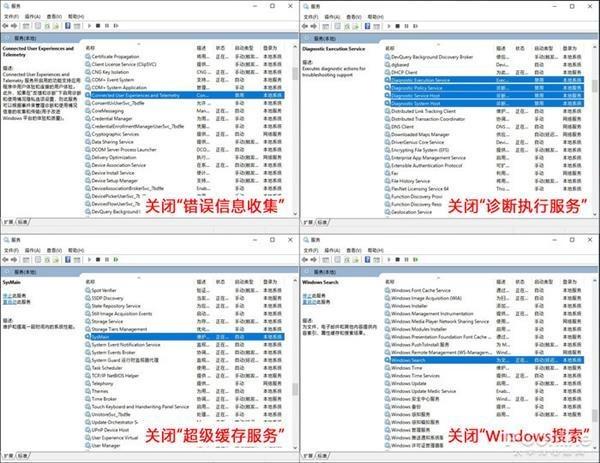
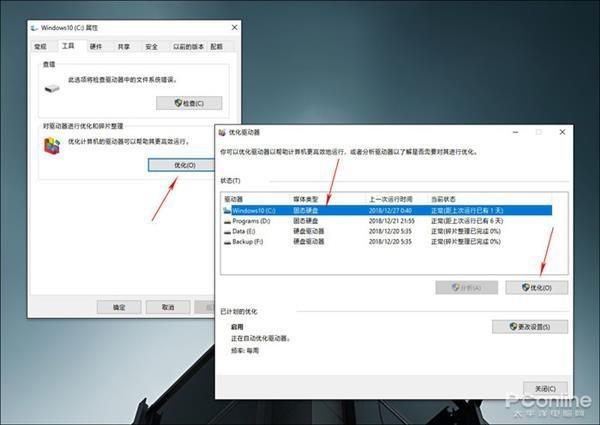
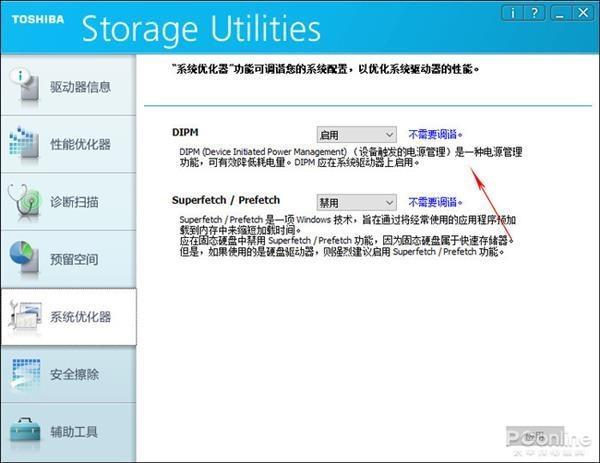
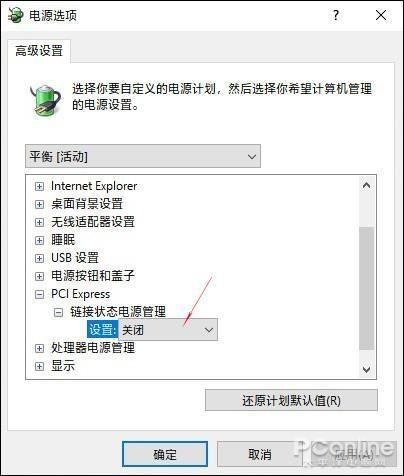
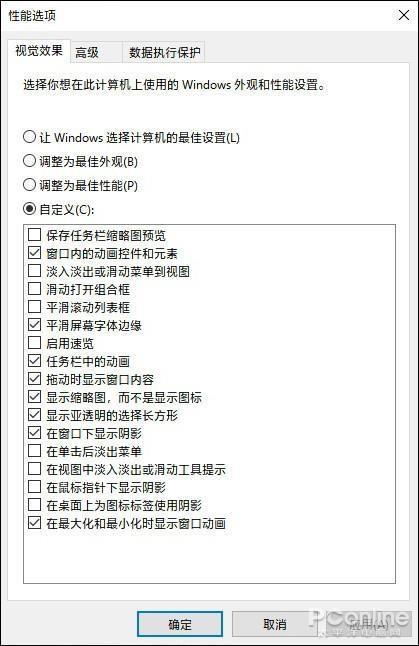
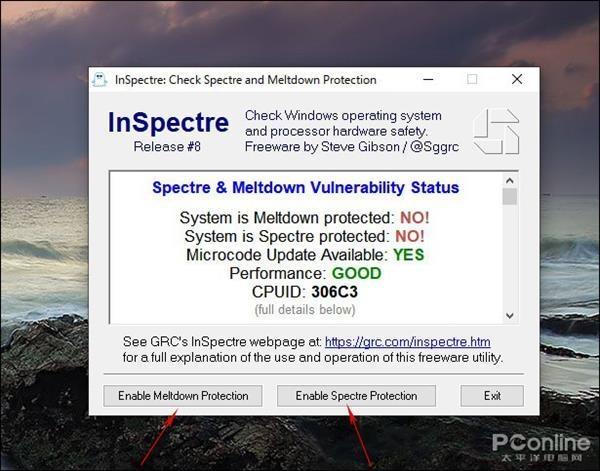
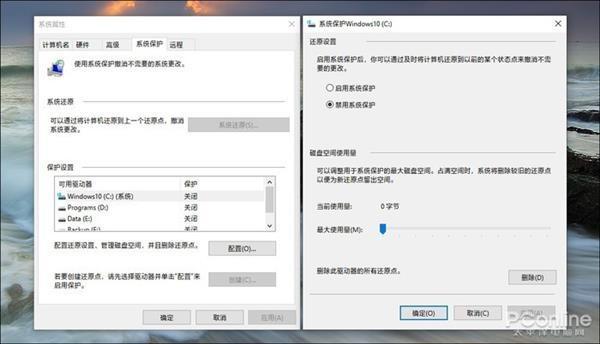
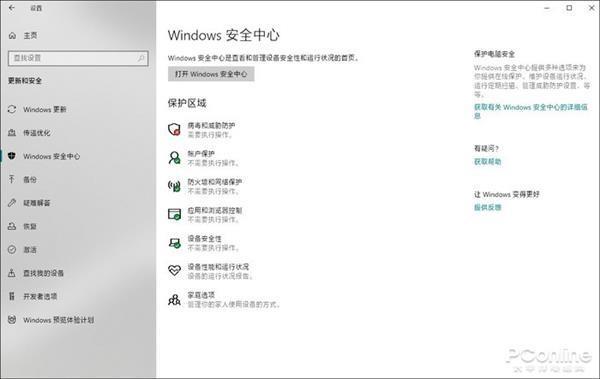
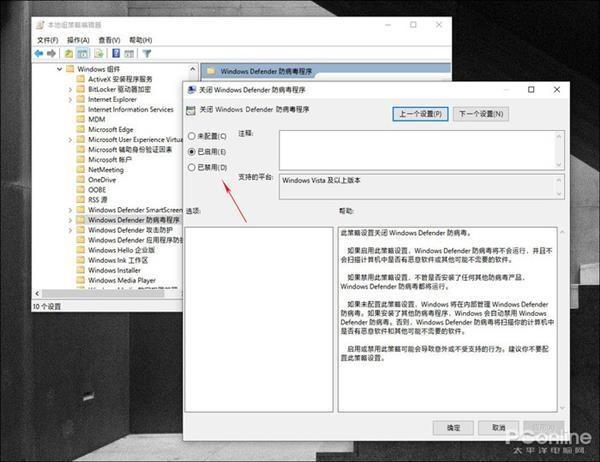
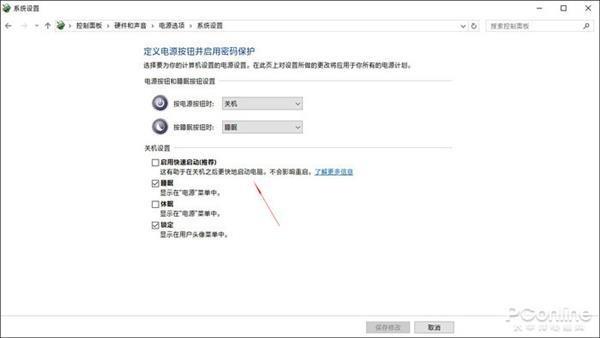
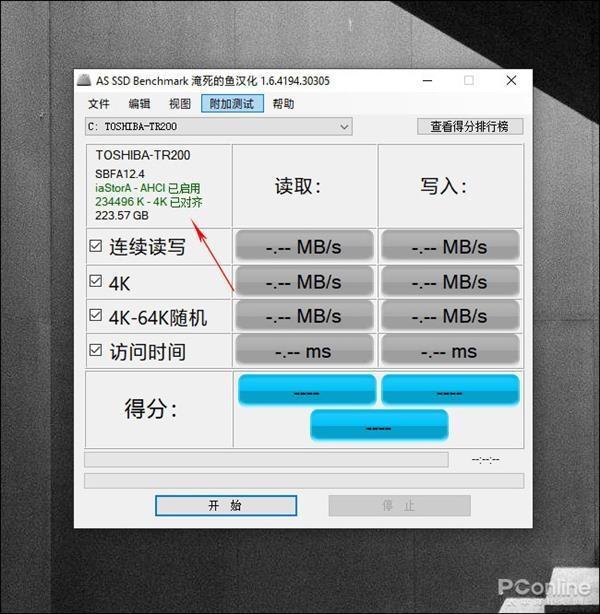
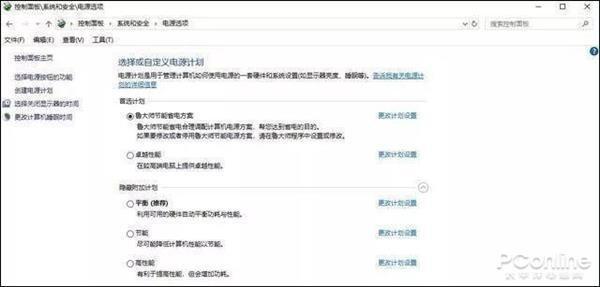
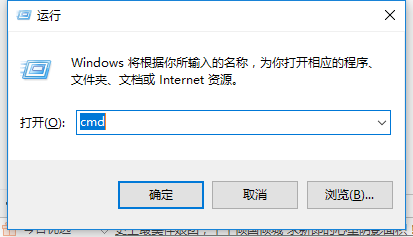
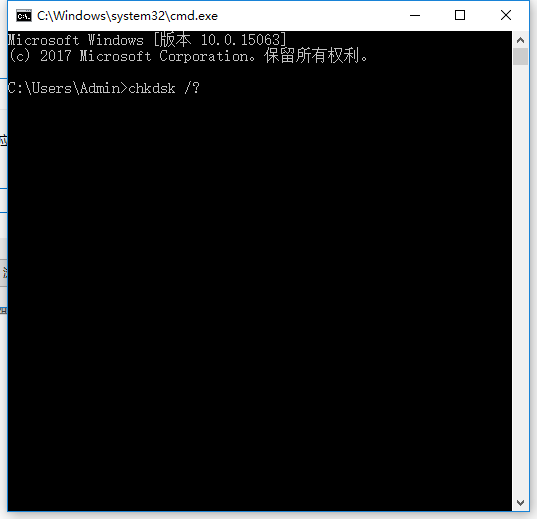
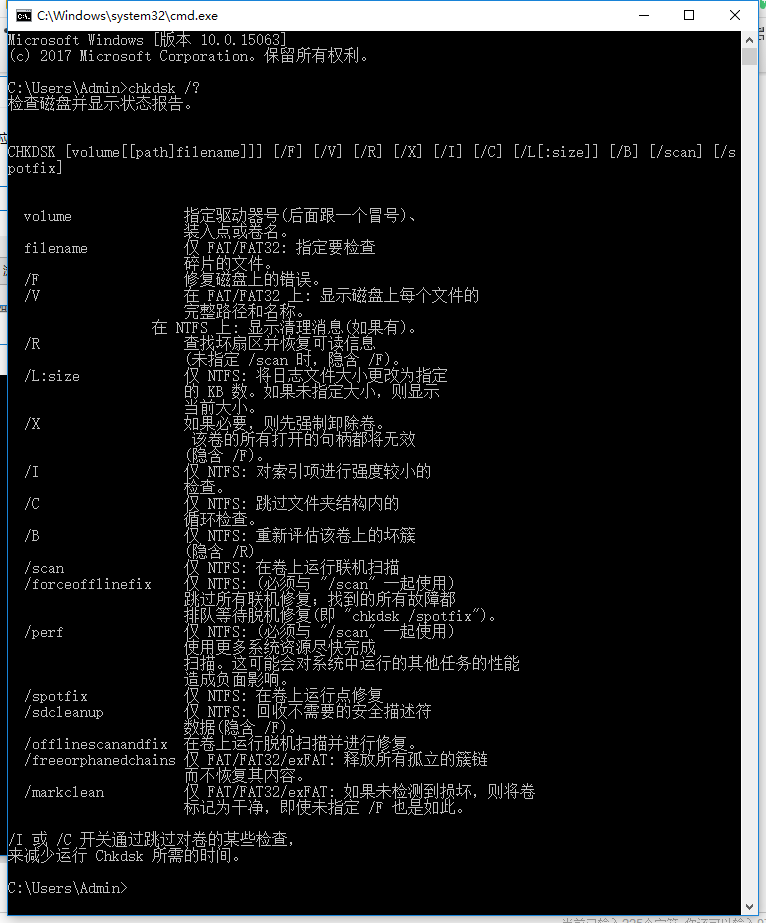
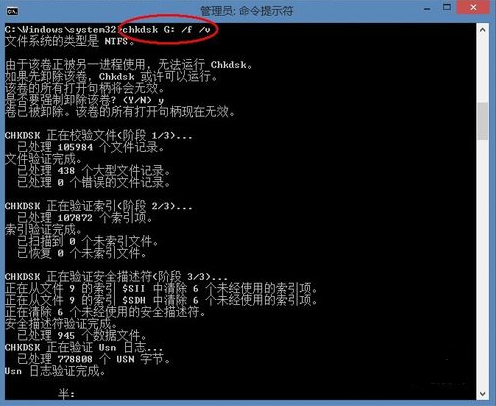
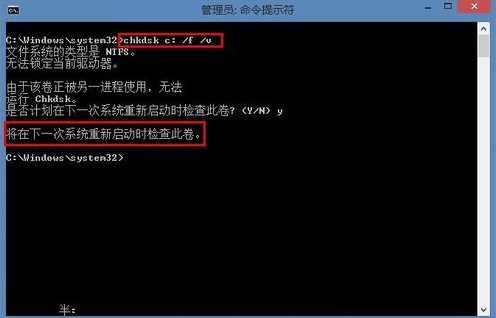
上一篇:WinRAR去广告去弹窗
下一篇:g-api notes